Een Windows-achtige pop-upkalender maken in OS X

We houden heel erg van OS X van Apple, maar er zijn dingen die ontbreken en zelfs verrassend achterblijven bij Windows.
Een van die functies is de mogelijkheid om snel op de datum / tijd in het systeemvak te klikken om een kleine pop-upkalender te bekijken. Het is leuker dan een volledige agenda te openen en vervolgens opnieuw te klikken om deze te sluiten. Klik eenvoudig op de datum, controleer of de volgende dinsdag is of op welke dag 4 maart valt en ga vervolgens weer aan het werk.
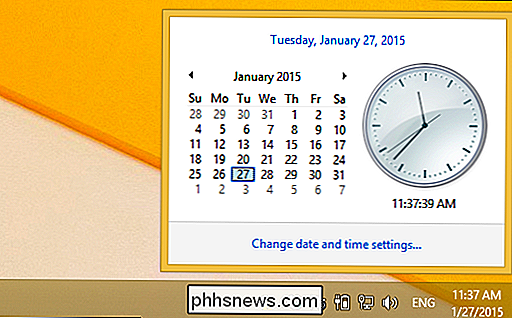
OS X heeft zo'n functie niet ingebouwd, maar er is een gratis, geen -strings-bijgevoegde add-on die wordt aangesloten op iCal, waardoor je een kleine, schone agenda hebt waarnaar je in één oogopslag kunt verwijzen.
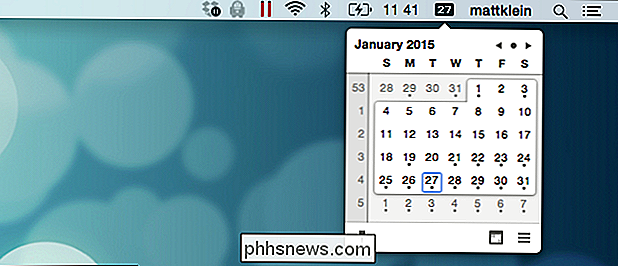
Itsycal is geen nieuw programma en het is niet de eerste of enige menubalkkalender. Wat het is, is lichtgewicht, onopvallend en, het beste van alles, gratis. Zoals elke agenda-add-on zijn zout waard is, plugt Itsycal in iCal, zodat je naast je afspraken toegang hebt tot je evenementen.
Itsycal wordt gedistribueerd als een ZIP-bestand, dat een uitvoerbaar bestand bevat dat je moet uitvoeren door te dubbelklikken en "Open" te selecteren bij de eerste uitvoering. Het is een goed idee om het Itsycal-pakket eerst naar de map Toepassingen te slepen, zodat het een permanent huis heeft als u besluit het te behouden.
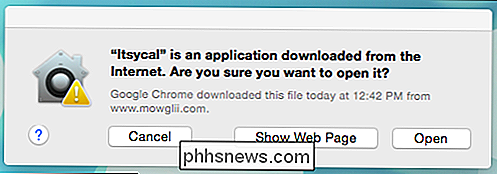
Zodra Itsycal wordt uitgevoerd, verschijnt het in uw menubalk. Het eerste dat u misschien wilt weten, is dat het kan worden verplaatst. Dus als je het samen en de klok samen wilt stellen, houd je "Command" ingedrukt en sleep je het pictogram van Itsycal naar zijn nieuwe plek.
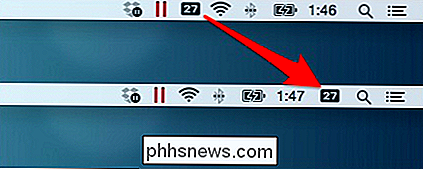
Klik vervolgens op het pictogram Itsycal zelf en zie dat je de maanden door kunt klikken met behulp van de pijlen in de rechterbovenhoek. De stip in het midden geeft je terug naar de huidige maand.
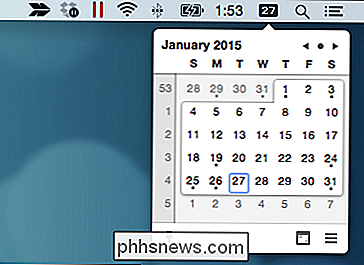
Door op het punaise-icoontje te klikken, wordt Itsycal vastgezet. Normaal gesproken verdwijnt het uit het zicht wanneer u ergens klikt behalve de kalender. Als u het pint, moet u echter eerst op het pictogram Itsycal in de menubalk klikken om het te laten verdwijnen. Dit is handig als u tijdens het gebruik van een andere toepassing naar de kalender wilt verwijzen.
Het kalenderpictogram (naast de drie regels aan de rechterkant) opent iCal, die u vervolgens naar eigen wens kunt bijwerken.
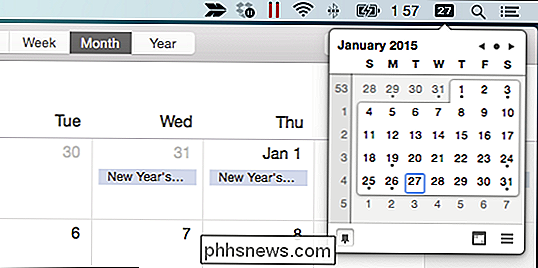
er zijn alle belangrijke instellingen toegankelijk door te klikken op die drie regels in de rechterbenedenhoek.
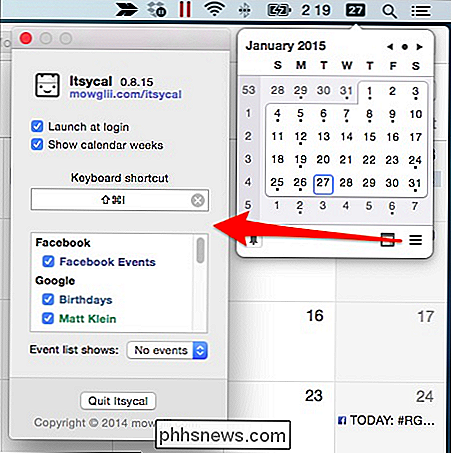
Aangezien Itsycal is aangesloten op iCal, kunt u agenda-evenementen selecteren om weer te geven. Elke stip onder de datumnummers staat voor een gebeurtenis of gebeurtenissen op uw Facebook, Google en andere agenda's. Als u ook aanstaande evenementen wilt weergeven wanneer u op het menubalkpictogram klikt, kunt u een lijst van één tot zeven dagen weergeven.
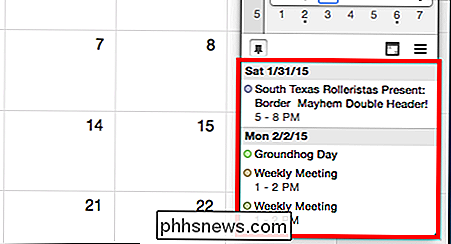
Er is nog een optie waarmee u het weeknummer kunt weergeven / verbergen waardoor u een iets slanker uiterlijk krijgt en schonere kalender.
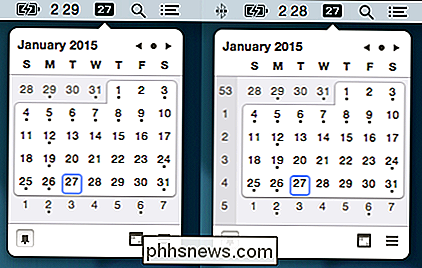
U kunt ook een sneltoets opnemen die Itsycal snel toont en verbergt, zodat u niet fysiek op het pictogram hoeft te klikken. Itsycal heeft ook andere sneltoetsen, dus je zou een sneltoets kunnen maken om het programma te openen en dan de volgende toetsen gebruiken en nooit je vingers van het toetsenbord hoeven te tillen!
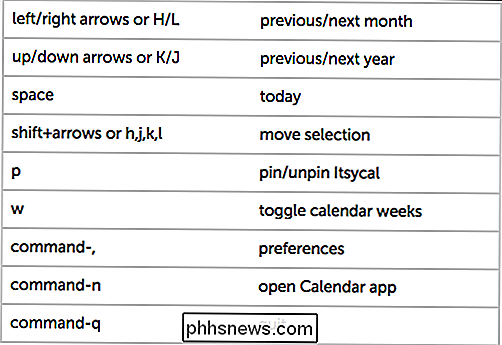
Vink het juiste vakje aan om Itsycal te starten wanneer je inlogt Als u in de instellingen op deze optie klikt, voegt u eenvoudig een exemplaar toe aan de profielitems van uw profiel, die u vindt in de systeemvoorkeuren onder 'Gebruikers en groepen'.

Tot slot, als u Itsycal wilt afsluiten, kunt u dit doen door Klik op de knop onder aan het instellingenpaneel.
We hebben geen probleem met add-on-software om een bestaande feature-set uit te breiden en te verbeteren, maar een pop-upkalender lijkt een van die dingen die al veel eerder hadden moeten gebeuren in OS X. Gelukkig zijn we met programma's als Itsycal niet meer weg. Zoals we eerder al aangaven, blijft het uit de weg tenzij er een beroep op wordt gedaan, en bij ongeveer 1,2 MB is de omvang ervan bijna niets. En als we het over niets hebben, is dat wat het u kost!
We horen graag van u nu. Omdat er eigenlijk verschillende kalenderopties voor de menubalk voor OS X zijn, willen we graag van u horen op welke uw favoriet is en waarom. Gebruik ons discussieforum om ons te informeren.
Startpagina van Itsycal

Getest: moet u de opladers loskoppelen wanneer u ze niet gebruikt?
Hoeveel energie gebruiken uw oplader voor smartphones, laptop en tablet werkelijk? Moet u ze loskoppelen als u ze niet gebruikt om stroom en geld te besparen? We hebben precies gemeten hoeveel stroom een aantal veelvoorkomende opladers verbruikt en hoeveel het inpluggen ervan elk jaar kost. U hebt waarschijnlijk gehoord van 'vampiervermogen': de hoeveelheid stroom die een apparaat gebruikt in de standby-modus wanneer u het niet gebruikt.
 van Windows 10 <1099> Windows 10 bevat een "Battery Saver" -modus die is ontworpen om de levensduur van uw laptop of tablet te verlengen. Windows schakelt Battery Saver automatisch in wanneer de batterij van uw pc bijna leeg is, maar u kunt dit regelen en precies kiezen wat Battery Saver doet.">
van Windows 10 <1099> Windows 10 bevat een "Battery Saver" -modus die is ontworpen om de levensduur van uw laptop of tablet te verlengen. Windows schakelt Battery Saver automatisch in wanneer de batterij van uw pc bijna leeg is, maar u kunt dit regelen en precies kiezen wat Battery Saver doet.">
GERELATEERD: Windows beheren 10 Nieuwe "Power Throttling" om de levensduur van de batterij te sparen Battery Saver is vergelijkbaar met Low Power Mode op een iPhone of Battery Saver op Android. Wanneer het wordt geactiveerd (of wanneer u het activeert), brengt het een paar wijzigingen aan in de Windows-instellingen om de levensduur van uw laptop verder te verlengen.



